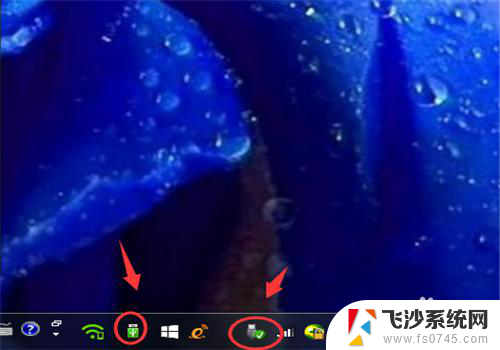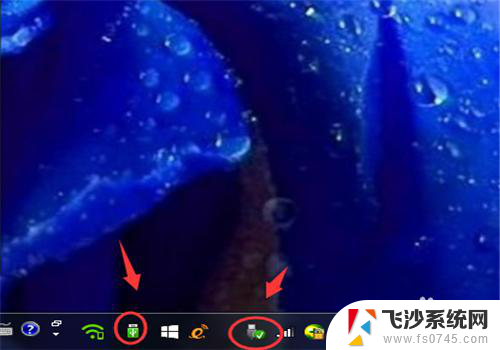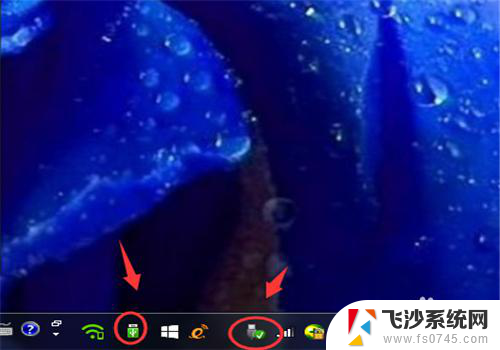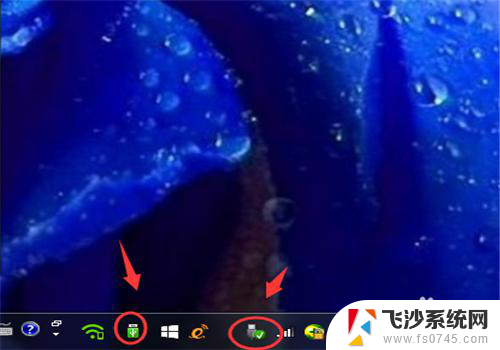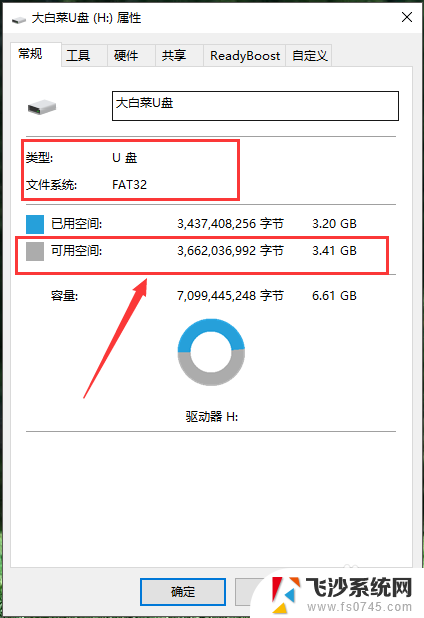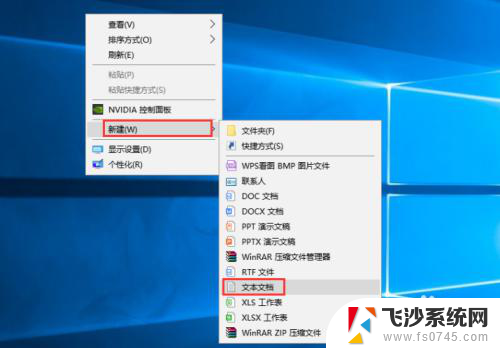u盘怎么拷贝到电脑上 U盘文件如何复制到电脑中
更新时间:2024-05-03 13:55:26作者:xtang
在日常生活中,我们经常需要将U盘中的文件拷贝到电脑上进行编辑或备份,但是对于一些不熟悉电脑操作的人来说,可能会觉得这个过程比较困难。将U盘文件复制到电脑中并不复杂,只需要按照一定的步骤进行操作即可完成。接下来我们就来详细介绍一下U盘文件如何快速、简单地复制到电脑中。
具体方法:
1.想把U盘中的内容复制到电脑上,首先需要找到电脑上的“USB接口”。将U盘插入接口然后连接到电脑中。

2.把U盘插入电脑接口中后,等待电脑自动识别“U盘”,识别以后再进行下一步操作。
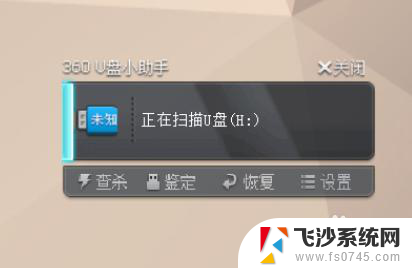
3.把U盘插入电脑,等电脑识别完成以后,紧接着就可以点击“打开U盘”,然后就能看到里面的内容。
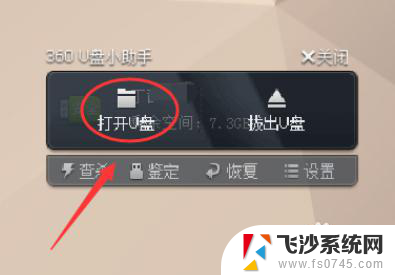
4.打开U盘以后,找到自己要给电脑上复制的内容。右击选中的“文件”,然后可以选择复制,也可以选择剪切。
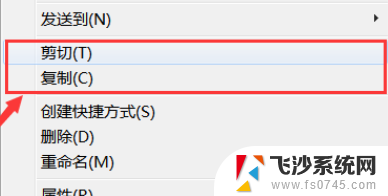
5.复制或者剪切U盘上的内容以后,找到电脑中要放文件的位置。然后按“Ctrl”+“V”键或者是右击粘贴就可以了。
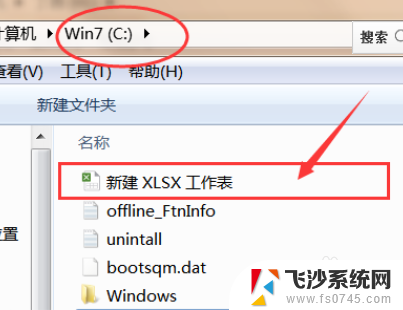
以上就是如何将U盘复制到电脑的全部内容,如果遇到这种情况,您可以按照以上操作解决问题,非常简单快速,一步到位。